Kẻ bảng trong excel
Ngày đăng: 5/19/2023 10:45:29 AM - Lĩnh vực khác - TP HCM - 49Chi tiết [Mã tin: 4652249] - Cập nhật: 23 phút trước
Kẻ bảng trong Excel
22/09/2022
Bài viết dưới đây hướng dẫn bạn 3 cách thông dụng nhất để kẻ bảng trong Excel
Cách 1: Tạo bảng bằng Insert Table
Bước 1: Đầu tiên, bạn chọn tab Insert > Chọn thẻ Table hoặc có thể nhấn tổ hợp phím Ctrl + T / Ctrl + L
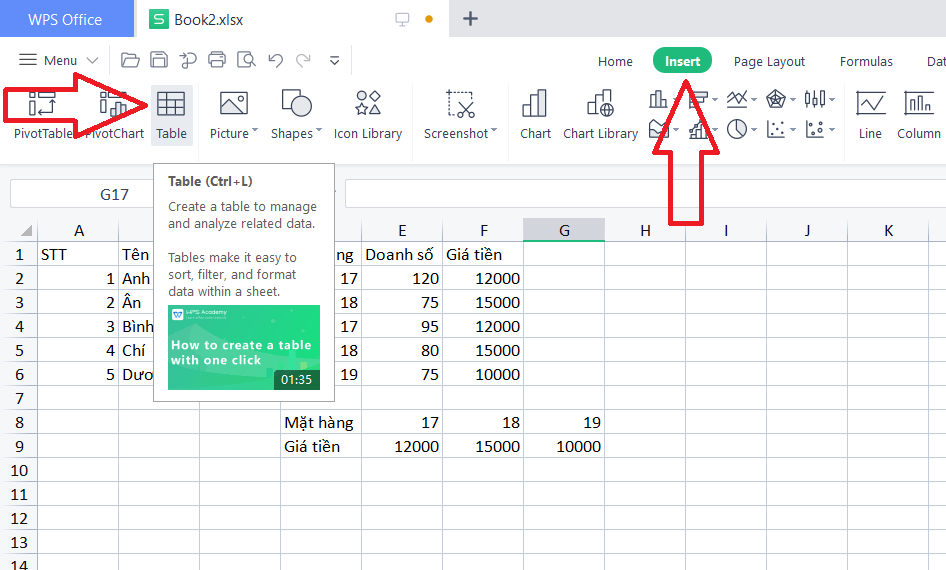
Bước 2: Hộp thoại Create Table xuất hiện > Bạn nhập thủ công hoặc dùng chuột để chọn và khoanh vùng dữ liệu bạn muốn tạo bảng. Lưu ý: tick ở ô My table has headers nếu vùng ô đã chọn có tên cột (tiêu đề)
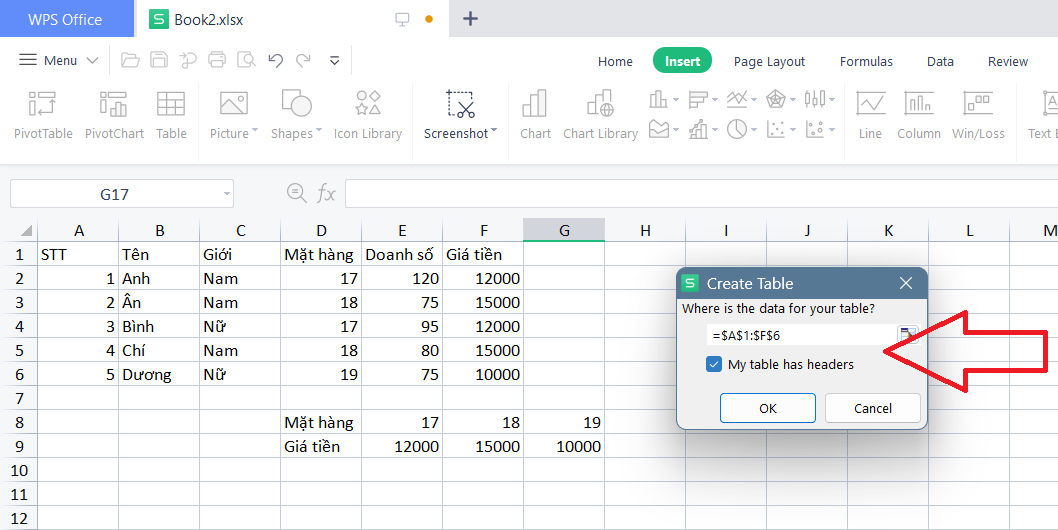
Bước 3: Chọn Ok, bảng đã được tạo thành
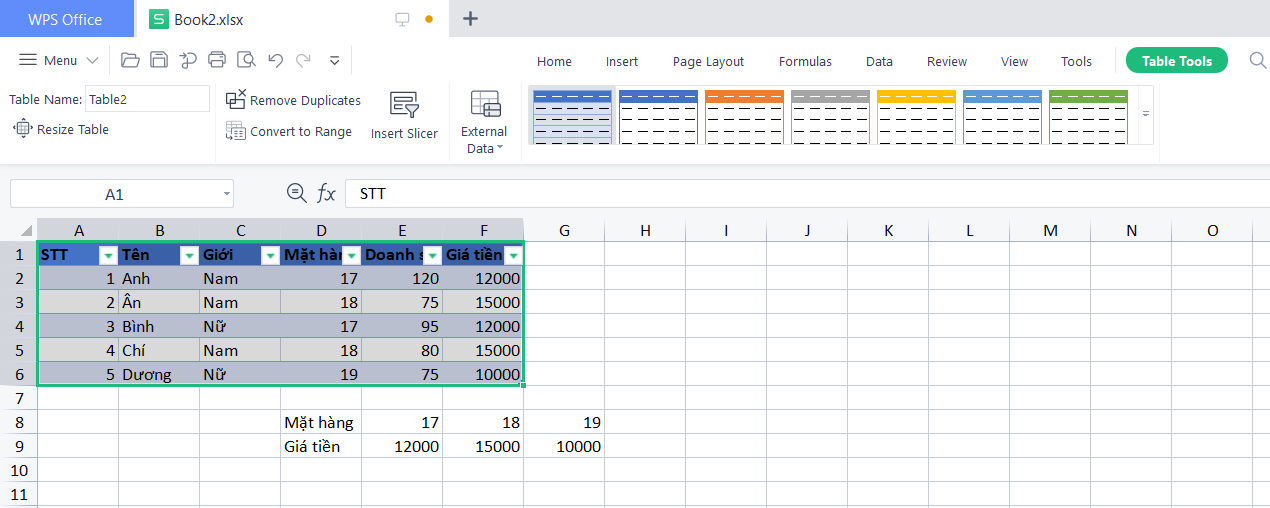
Cách 2: Tạo bảng bằng Border
Bước 1: Chọn vùng dữ liệu bạn muốn tạo bảng. Ở phần Font của tab Home, bạn nhấn vào Border.
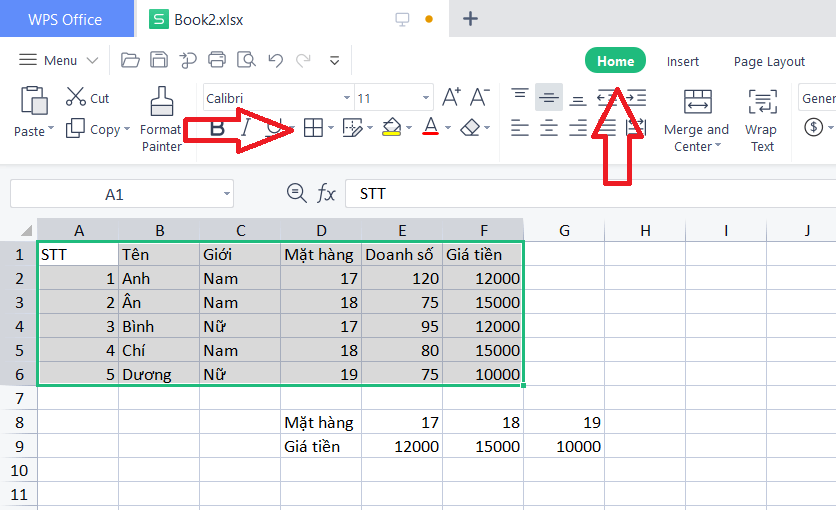
Bước 2: Chọn All Borders để tạo thành bảng biểu cho nội dung.
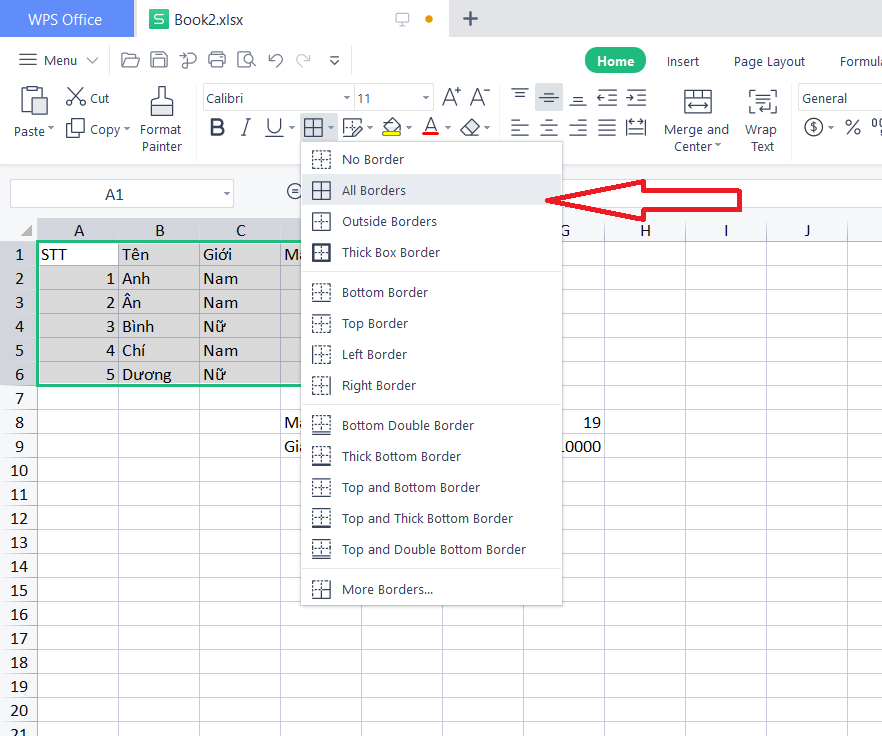
Bước 3: Bảng được tạo thành
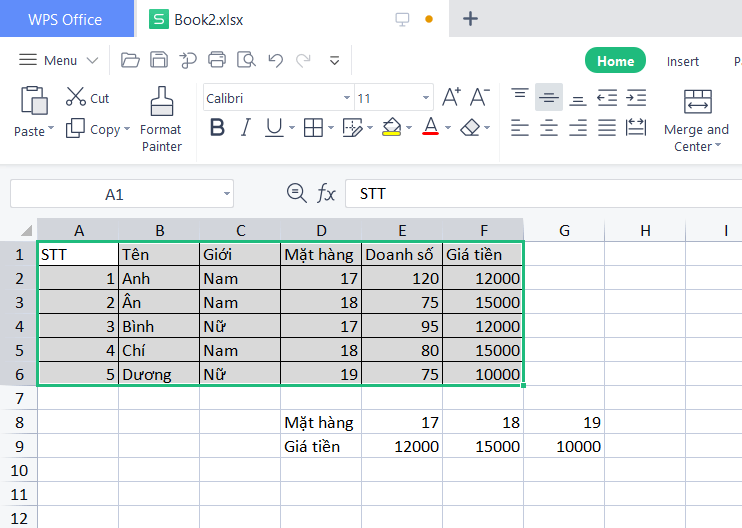
Cách 3: Tạo bảng bằng Format as Table
Bước 1: Tại phần Styles của tab Home, bạn chọn Format as Table. Danh sách các kiểu bảng của Format as Table với nhiều loại và màu sắc khác nhau hiện ra cho bạn lựa chọn.
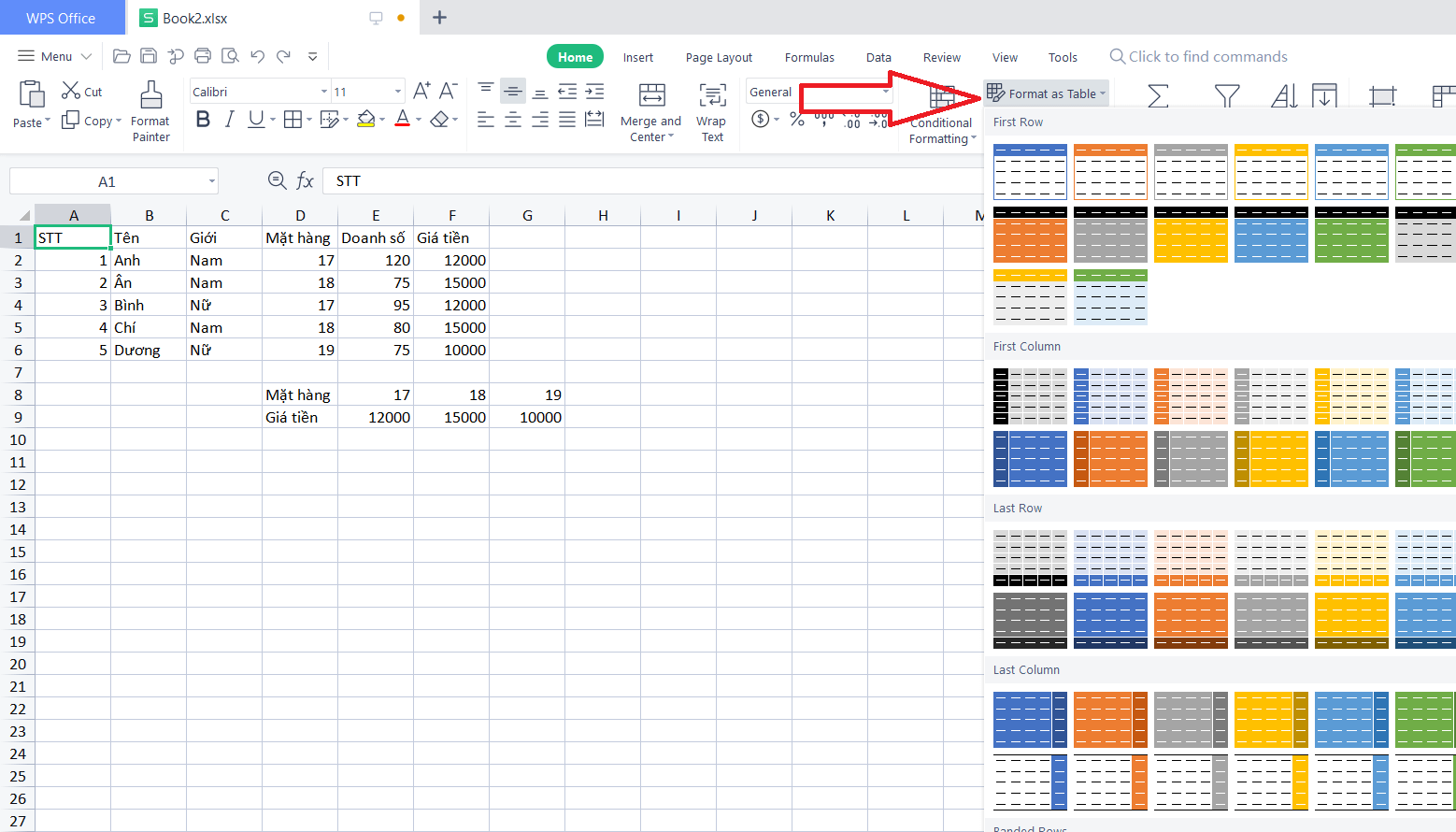
Bước 2: Sau khi chọn được kiểu bảng thì hộp thoại Format as Table sẽ xuất hiện > Bạn nhập thủ công hoặc dùng chuột để kéo và khoanh vùng dữ liệu bạn muốn tạo bảng >
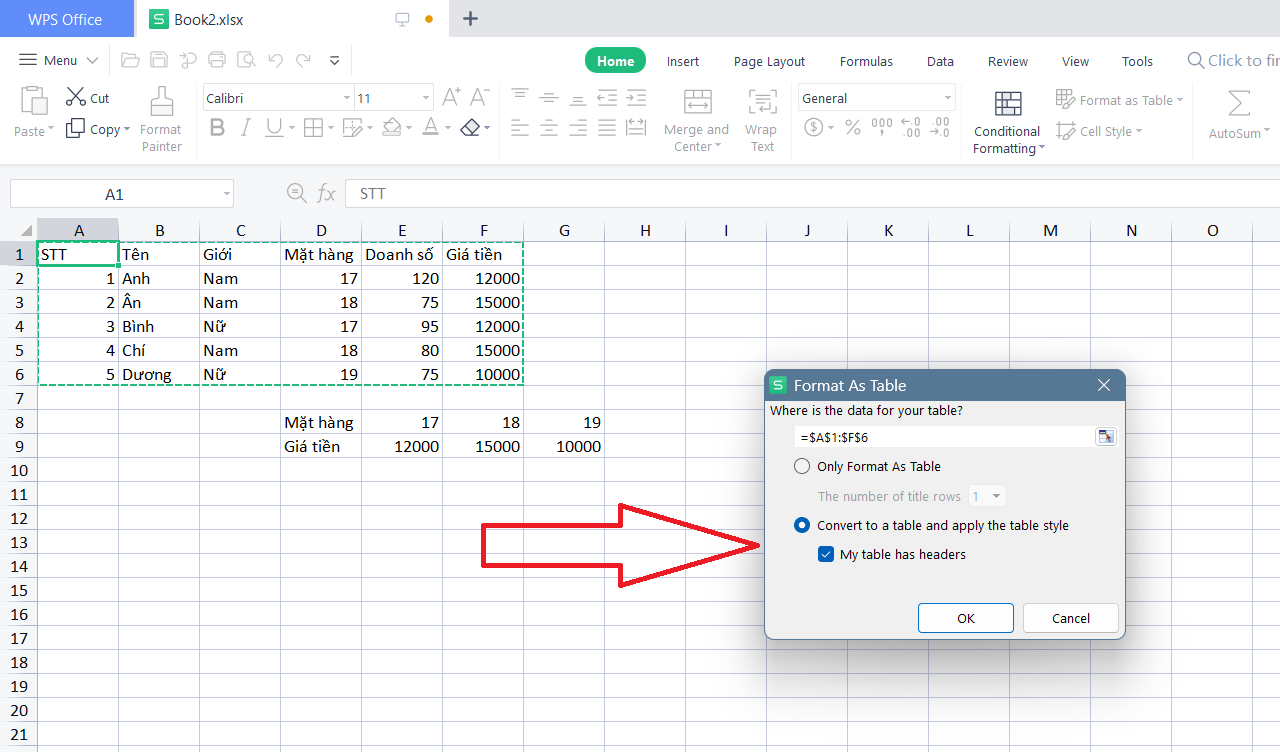
Bước 3: Chọn OK. Bảng được tạo xong.
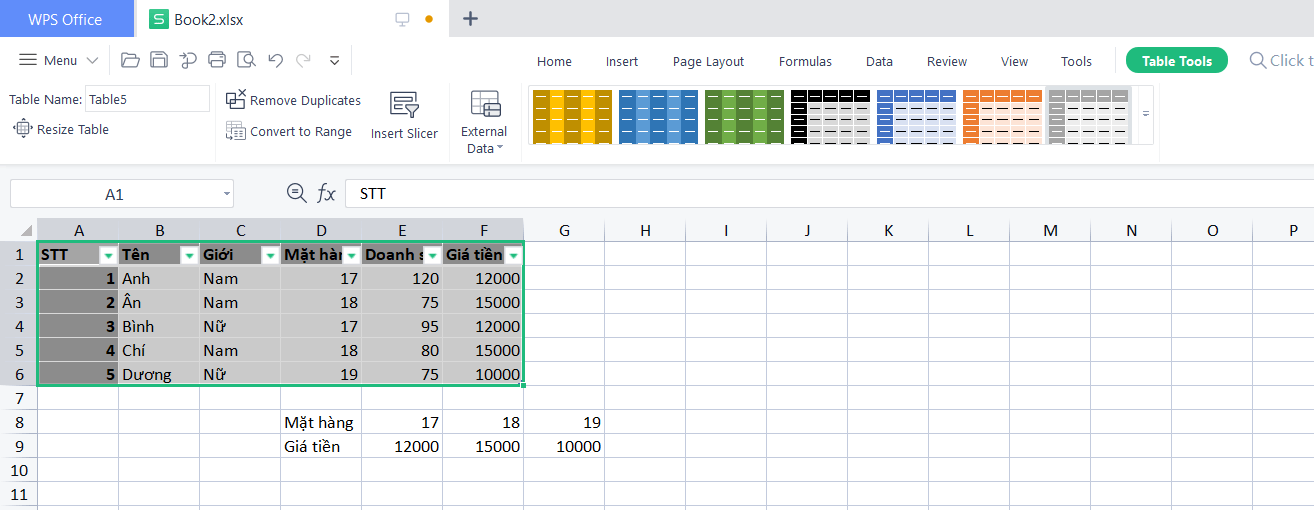
Ny Hoàng
Nguồn bài viết: https://excel.tusachtiasang.org/ke-bang-trong-excel/
Tin liên quan cùng chuyên mục Lĩnh vực khác
- 0
Vegas79n.org
Cập nhật: vài giây trước - 2
Gấp bán nhà riêng gần chợ linh trung, thủ đức, hxh,dt 64m2, 3 tầng, gía nhỉnh 4,5 tỷ
Cập nhật: vài giây trước - 3
Bán nhà mặt tiền tặng dãy trọ 150m2 thới an, quận 12 gấp
Cập nhật: vài giây trước - 2
- nhà 2 tầng mới xây 100m2, nguyễn khoa chiêm sát lê đại hành, sân bay, giá hạ chào còn 3.8 tỷ.
Cập nhật: vài giây trước - 3
Bán gấp 440m2 đất thổ cư chỉ nhỉnh 23tr/m2, hxh thạnh lộc,
Cập nhật: vài giây trước  1
1Hot hot nhà 5 tầng kim giang giảm sốc 3 tỷ bán trước tết- nhanh tay thì còn
Cập nhật: vài giây trước- 2
Bán gấp nhà linh xuân thủ đức 125m2, hẻm xe tải chỉ 5 tỷ nhỉnh giá siêu mềm
Cập nhật: vài giây trước  2
2Bán nhà góc 2 mặt tiền đường hoàng hoa thám,q.tân bình,dt:12mx16m,kc:,trệt,giá:38 tỷ.
Cập nhật: vài giây trước- 2
Bán nhà đường số 11 linh xuân thủ đức, 102m_5x20, 2t, shr a4 chỉ hơn 3 tỷ, hạ chào liên tục.
Cập nhật: vài giây trước - 0
Bán nhà mặt tiền đường 5,5m lề 3m gần nguyễn văn thoại, biển mỹ khê. dt 19m x
Cập nhật: vài giây trước - 2
Bán bt,lô góc, kd,khu nhà ở 90 nguyễn tuân. dt 131m x 4 tầng. mt 22m, thang máy. giá 44 tỷ
Cập nhật: vài giây trước  2
2Bán tòa căn hộ 7 tầng có hồ bơi,pccc đầy đủ đường núi thành,thu nhập 150
Cập nhật: vài giây trước 2
2Bán dãy trọ 6 phòng kiệt 256 đường âu cơ
Cập nhật: vài giây trước 2
2Bán nhà bình thạnh oto vào nhà hẻm thông 80m2 4 tầng ngang 6.5m nở hậu kd đỉnh nguyễn văn đậu 11.4
Cập nhật: vài giây trước 1
1Bán nhà khu vip 4 tầng phố triều khúc - thanh xuân giá cực mềm
Cập nhật: vài giây trước- 2
Bán nhà mặt tiền gần tô ngọc vân, linh đông 65m2 chỉ 4 tỷ nhỉnh, cần bán gấp
Cập nhật: vài giây trước - 2
Nhà tuyệt đẹp - tặng full nội thất phân lô dương nội 50 mét 4 tầng nhỉnh 8 tỷ.
Cập nhật: vài giây trước  2
2Cần bán đất góc 2mt đường phan thị nể. - dt 334m2
Cập nhật: vài giây trước- 0
🔴💥🔴bán đất đường hòa phú 10 (gò nảy 5 cũ) - hòa minh
Cập nhật: vài giây trước - 0
1. tham gia ngay vin77 để nhận những phần thưởng hấp dẫn!
Cập nhật: vài giây trước  1
1Vua mặt phố - bán nhà mặt phố quốc tử giám giá 21 tỷ, dt 28.1m2 - mt 3.13m.
Cập nhật: vài giây trước 1
1Tổng kho căn hộ chung cư hh, hud, rice city, ct3, ct4, nơ 1, nơ 3, nơ 7 khu đô
Cập nhật: vài giây trước 2
2Bán nhà bình thạnh oto vào nhà hẻm thông 80m2 4 tầng ngang 6.5m nở hậu kd đỉnh nguyễn văn đậu 11.2
Cập nhật: vài giây trước 2
2Bán nhà mặt tiền kd đường phan ngữ,q.1,dt:25mx19m,kc:đất,giá:85 tỷ
Cập nhật: vài giây trước 2
2Bán gấp nhà riêng xây dựng kiên cố 85m2, 5pn, đường số 19, phường linh chiểu, thủ đức, nhĩnh 8 tỷ
Cập nhật: vài giây trước 2
21x tỷ. bán nhà 2 tầng mặt tiềnđường phan bội châu, gần chợ bến ngự
Cập nhật: vài giây trước- 2
Bán nhà kha vạn cân, linh đông thủ đức, 80m2, ngang 6m, 1 căn ra mặt tiền chỉ 4.1 tỷ rẻ bao khu vực
Cập nhật: vài giây trước - 2
Bán nhà gần chợ hiệp bình, hiệp bình chánh, 70m2, 4t, hẻm xe tải chỉ nhỉnh 6 tỷ hiếm nhà bán
Cập nhật: vài giây trước  1
1Bán nhà 2 tầng 2 mt đường tiểu la, hòa cường bắc, hải châu, đà nẵng
Cập nhật: vài giây trước- 4
Nhà đẹp mặt phố phạm văn đồng dt113m2, mt 5.5m , siêu rẻ,
Cập nhật: vài giây trước  2
2Bán căn hộ cc 72 mét ct1 linh đàm 3 ngủ sỏ đỏ 3ty448
Cập nhật: vài giây trước- 2
S.iêu h.ot bán nhà gần lê văn việt hiệp phú, quận 9, thủ đức 60m2 chỉ 2.xtỷ, lời ngay khi mua
Cập nhật: vài giây trước - 2
Bán nhà gần kdc hồng long hẻm xe hơi 4 tầng_hiệp bình phước_thủ đức_giá 6,6 tỷ
Cập nhật: vài giây trước - 2
Bán nhà sổ hồng riêng 41m2_4x11m gần phạm văn đồng_hiệp bình chánh_thủ đức_giá 3.5 tỷ
Cập nhật: vài giây trước  1
1Tổng kho căn hộ chung cư hh, hud, rice city, ct3, ct4, nơ 1, nơ 3, nơ 7 khu đô
Cập nhật: vài giây trước 1
1Mua bán nhà đất các quận cầu giấy, hoàng mai, thanh xuân, đống đa tháng 01/2025
Cập nhật: vài giây trước- 0
Cần bán nhà chính chủ phố dương quảng hàm quận cầu giấy 40 m2 x 6 t 7,5 tỷ ô tô
Cập nhật: vài giây trước - 0
Bán căn hộ cc đền lừ 3 ngủ 72 mét 3ty680 sổ đỏ nhà mới
Cập nhật: 1 phút trước  2
2+ nhà 3 tầng nội thất gỗ sịn sò, mặt tiền đường mỹ an 7, sát đường chương dương và bờ sông hàn.
Cập nhật: 1 phút trước- 5
Tc 5tỷ muốn mua nhà rộng, hxh quận 12 giáp gò vấp xem ngay
Cập nhật: 1 phút trước  2
2Bán gấp nhà riêng gần lê văn chí, linh trung, tđ, dt 115m2, 5t, hầm rộng, xe hơi tránh
Cập nhật: 1 phút trước- 2
Bán bt trung văn, dt 145m2 x 4 tầng, hoàn thiện. giá 26 tỷ. lh: 0964 769634
Cập nhật: 1 phút trước  2
2Bán nhà mặt tiền kd đường nguyên tri phương,q.10,dt:4,5mx17m,kc: 4 lầu,,giá:13,7 tỷ
Cập nhật: 1 phút trước- 3
Kẹt gấp bán 500m2 đất thổ cư mặt tiền đẹp lê văn khương,
Cập nhật: 1 phút trước  2
2Bán nhà mặt tiền kd đường nguyễn văn cừ,q.5,dt:9mx22m,kc:3 lầu,giá:52 tỷ
Cập nhật: 1 phút trước- 2
Toà chung cư mini ngã tư sở 75 mét 8 tầng thang máy. với 16 phòng khép kín chỉ nhỉnh 10 tỷ 100tr
Cập nhật: 1 phút trước - 1
Bán lk trung kính, cầu giấy. dt 119 x 5 tầng,mt 7m, xây thô. giá 20,5 tỷ
Cập nhật: 1 phút trước - 2
Bán nhà gần chợ thủ đức trường thọ 26m2 shr chỉ nhỉnh 2 tỷ vào ở ngay
Cập nhật: 1 phút trước  2
2Bán nhà mặt tiền kd đường lê văn sỹ,q.tân bình,dt:4mx30m,kc:4 lầu,,giá:28 tỷ
Cập nhật: 1 phút trước- 2
Bán nhà 5t*33met bùi xương trạch mới koong ỏ luôn 4ty9
Cập nhật: 1 phút trước




















